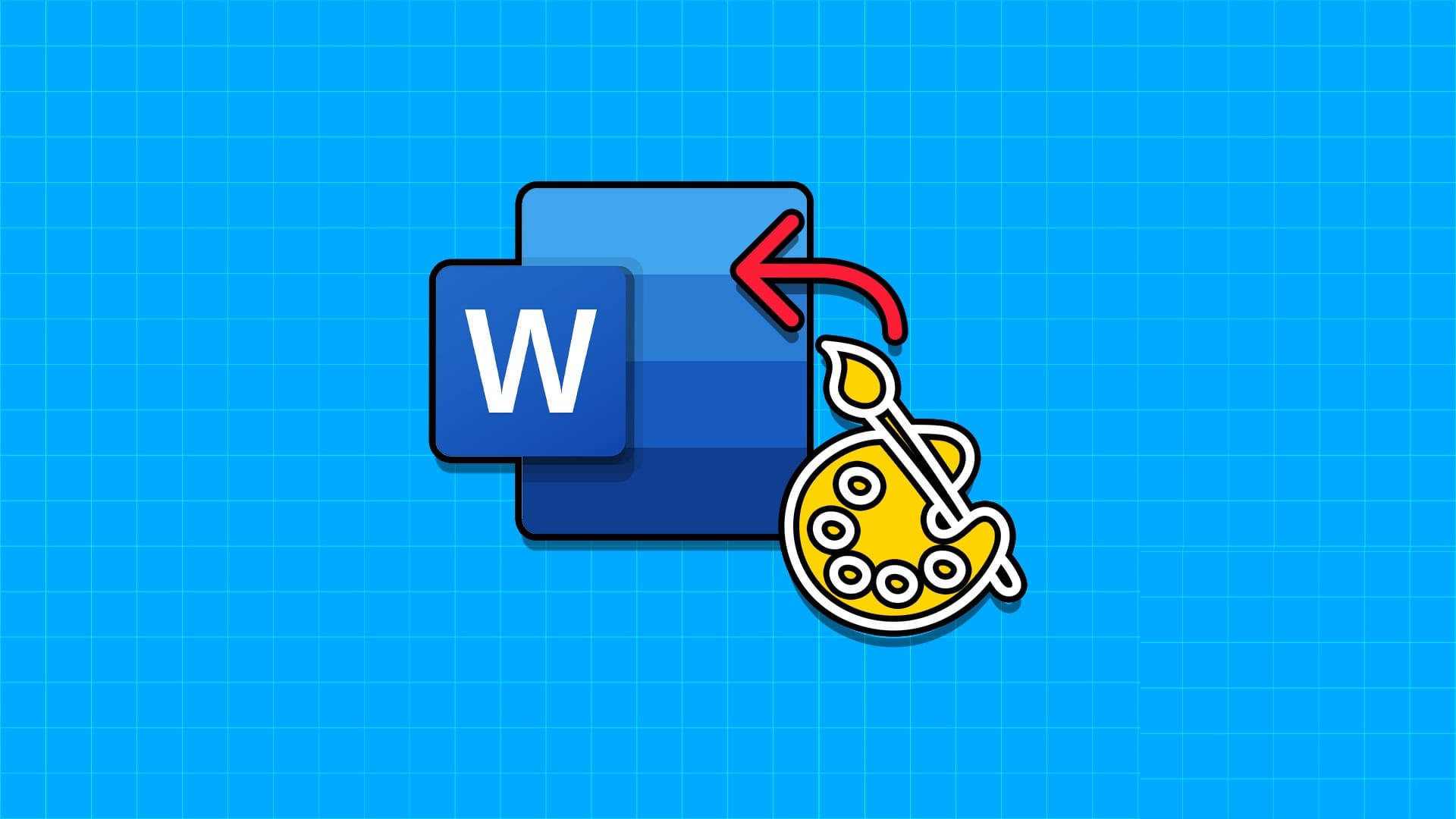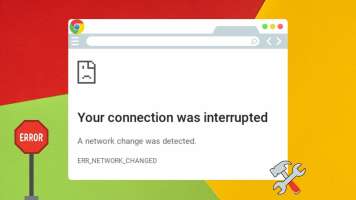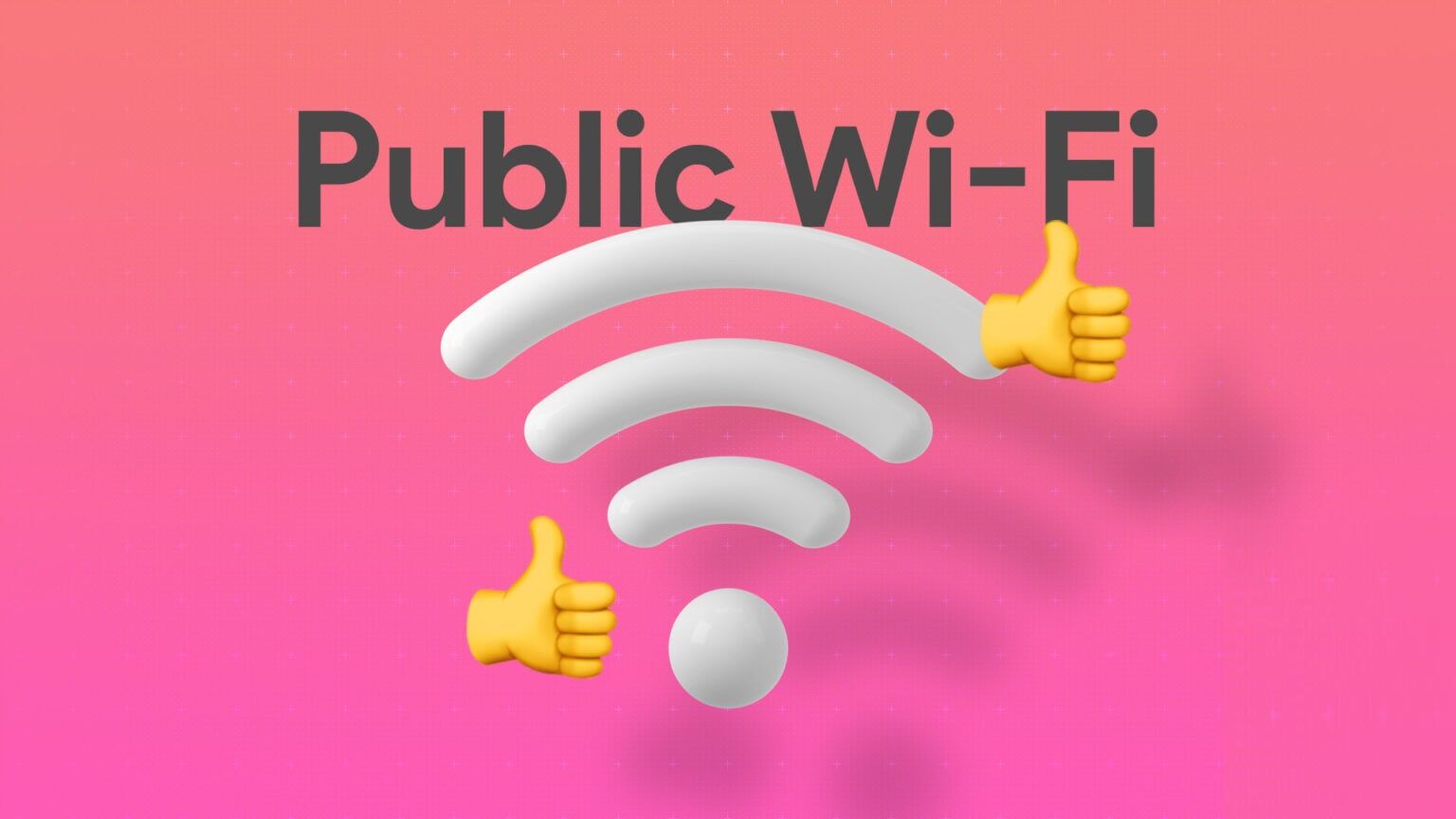Existuje jen málo trvalých a nepříjemných problémů, jako je změna Vyhledávač والصفحة الرئيسية do vašeho prohlížeče bez vašeho svolení. Zkoušíte hledat na Googlu, ale skončíte přesměrováni na Yahoo, nebo se vaše domovská stránka najednou stane riskantním falešným, o kterém jste nikdy neslyšeli.
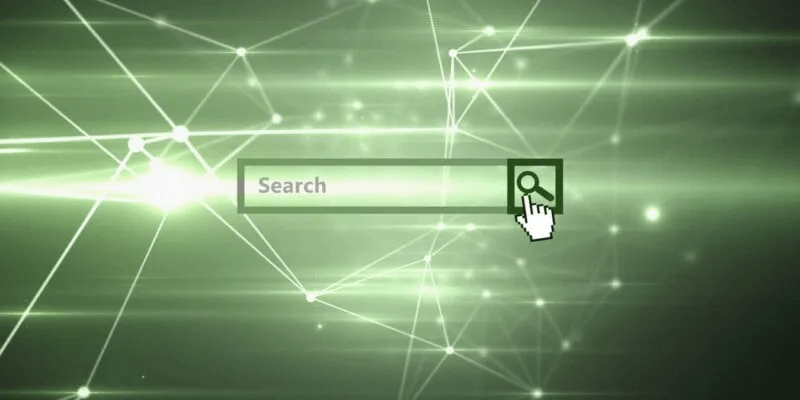
Vyhledávač byl změněn (na Yahoo nebo jiný vyhledávač)
Pokud se váš vyhledávač nebo domovská stránka neustále mění na Yahoo (nebo jakýkoli jiný vyhledávač), nejpříznivějším vysvětlením je, že jste se v určitém okamžiku omylem rozhodli změnit svůj vyhledávač (obvykle prostřednictvím softwaru třetí strany, který má v sobě záludné zaškrtávací políčko). Instalační program se vás zeptá, zda se chcete odhlásit ze změny vyhledávače, což znamená, že ve výchozím nastavení změní váš vyhledávač). nepříjemný.
Pokud k tomu dojde, může to být jen otázka ruční změny vyhledávače na ten, který jste si vybrali původně.
Google Chrome
Klepněte na ikonu Více Vpravo nahoře -> Nastavení -> Vyhledávač A změňte vyhledávač v rozevíracím seznamu. Zde můžete také změnit domovskou stránku přechodem do sekce "Na začátku".
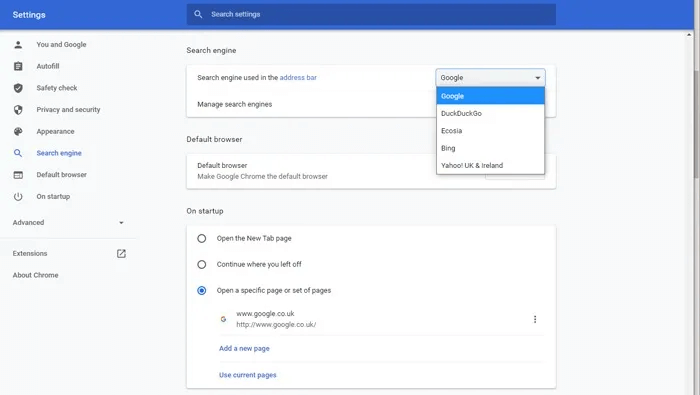
Microsoft hran
Klepněte na ikonu Více Vpravo nahoře -> Nastavení -> Soukromí, Vyhledávání a Služby. Přejděte dolů a klepněte na "Adresa a vyhledávací lišta" a poté změňte rozevírací seznam "Vyhledávač použitý v adresním řádku".
Chcete-li změnit domovskou stránku Edge, klepněte na "Při spuštění" في "Nastavení" v levém podokně a poté proveďte změny.
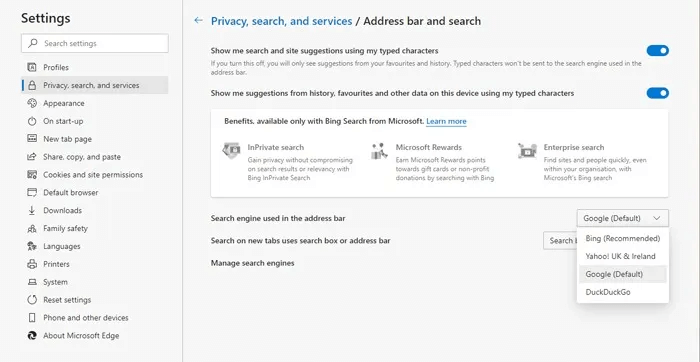
Mozilla Firefox
Chcete-li obnovit předchozí vyhledávač, klikněte na ikonu třířádkového nastavení v pravém horním rohu Firefoxu "Nastavení".
V levém podokně klikněte na Hledat a poté v části Výchozí vyhledávač přepněte na ten, který chcete použít.
Chcete-li opravit svou domovskou stránku Firefoxu, klikněte v levém podokně na tlačítko Domů a poté v rozevírací nabídce Úvodní stránka a nová okna , přepněte jej na cokoliv chcete.
Vyhledávač se neustále mění (na Yahoo nebo jiný vyhledávač)
Pokud se vaše domovská stránka nebo vyhledávač neustále mění, můžete mít virus přesměrování. V určitém okamžiku jste možná klikli na vyskakovací okno "Aktualizovat" Falešné, které vám říkají, abyste provedli věci, jako je aktualizace přehrávače Flash Player nebo aktualizace prohlížeče.
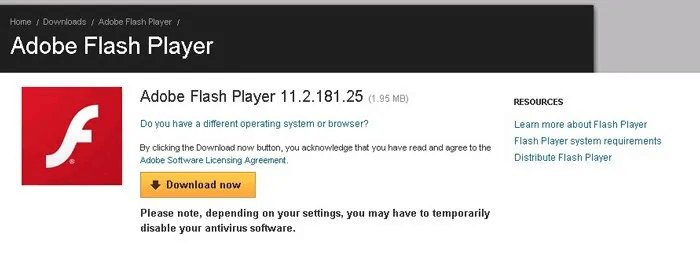
Instalace takové aktualizace způsobí, že se ve vašem prohlížeči zachytí přesměrovací odkaz a změní váš vyhledávač na jiný, i když jej změníte zpět. Tvůrci virů pak využijí všechna vyhledávání, která pomocí tohoto vyhledávače provedete, a budou mít přístup k vašim údajům o prohlížení.
Spusťte antivirovou kontrolu. Pokud to antivir zabudovaný v operačním systému nezjistí, zkuste program např Malwarebytes .و Avast .و BitDefender abyste zjistili, zda problém vyřeší nebo ne.
Existuje několik různých oprav:
1. Odinstalujte související programy
Existuje mnoho softwaru, který je dodáván s doprovodným bloatwarem, který se někdy vplíží do vašeho počítače, když se vám nepodaří zrušit zaškrtnutí políčka při instalaci požadovaného softwaru, nebo někdy dokonce bez povolení.
Tento program se připojí k vašemu prohlížeči a přesměruje vaši domovskou stránku, i když ji změníte zpět.
Najděte tento program tak, že kliknete pravým tlačítkem na nabídku Start, přejdete do části Aplikace a funkce a poté vyhledáte a odstraníte aplikace s některým z následujících (nebo podobných) názvů:
- Vyhledávání poskytuje Yahoo
- Webový společník
- PDFPoof
- البحث
- ProMediaConverter
- PDFOnline
- WebDiscover
2. Najděte rozšíření prohlížeče Culprit
Zakažte rozšíření prohlížeče jedno po druhém a pokaždé zkontrolujte, zda jste stále přesměrováni na invazivní domovskou stránku nebo vyhledávač. Pokud váš oblíbený vyhledávač přetrvává se zakázaným konkrétním rozšířením, pak je pravděpodobné, že přesměrování způsobuje poškozené rozšíření a mělo by být odstraněno.
3. Resetujte prohlížeč
V Chrome přejděte na "Nastavení -> Pokročilé možnosti -> Obnovit nastavení na původní výchozí hodnoty -> Obnovit nastavení."
V Edge klikněte "Ikona Více -> Nastavení -> Obnovit nastavení -> Obnovit nastavení na výchozí hodnoty."
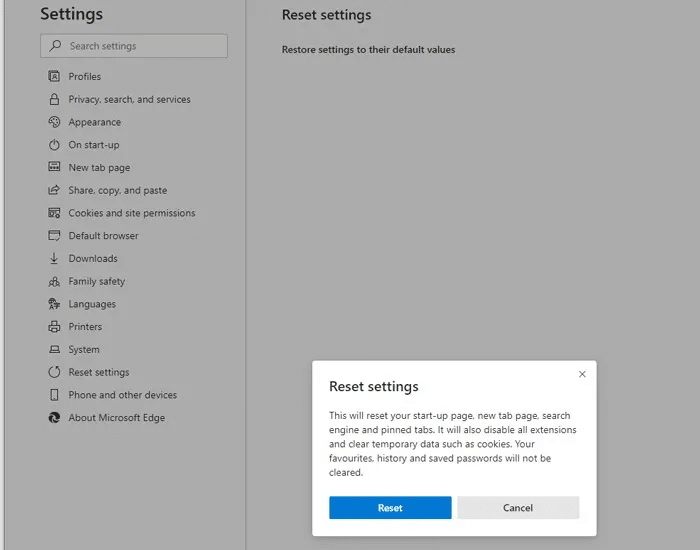
Ve Firefoxu klikněte na ikonu Nastavení -> Nápověda -> Další informace o odstraňování problémů -> Aktualizovat Firefox. Tím zachováte hlavní nastavení prohlížeče a zároveň odstraníte věci, jako jsou rozšíření, motivy a informace o profilu.
Jedna z výše uvedených možností by měla opravit vaši neustále se měnící domovskou stránku a/nebo vyhledávač a vrátit vám kontrolu nad vaším prohlížečem. Další tipy pro Windows.